
Brug fodnoter og slutnoter i Pages på iPad
Et dokument kan indeholde fodnoter, som vises nederst på siden, eller slutnoter, der vises i slutningen af dokumentet eller en sektion. Du kan ikke blande fodnoter og slutnoter i et dokument, men du kan konvertere alle noter i dokumentet fra den ene type til den anden.
Indsæt en note
Første gang du indsætter en note, bliver den som standard til en fodnote. Hvis du i stedet vil tilføje slutnoter, skal du først tilføje en fodnote og derefter konvertere den til en slutnote.
Bemærk: I et tekstbehandlingsdokument kan du kun føje en reference til brødteksten, ikke til teksten i et tekstfelt.
Tryk der, hvor du vil indsætte symbolet for en fodnote.
Tryk på
 på genvejslinjen over tastaturet, og tryk derefter på Fodnote.
på genvejslinjen over tastaturet, og tryk derefter på Fodnote.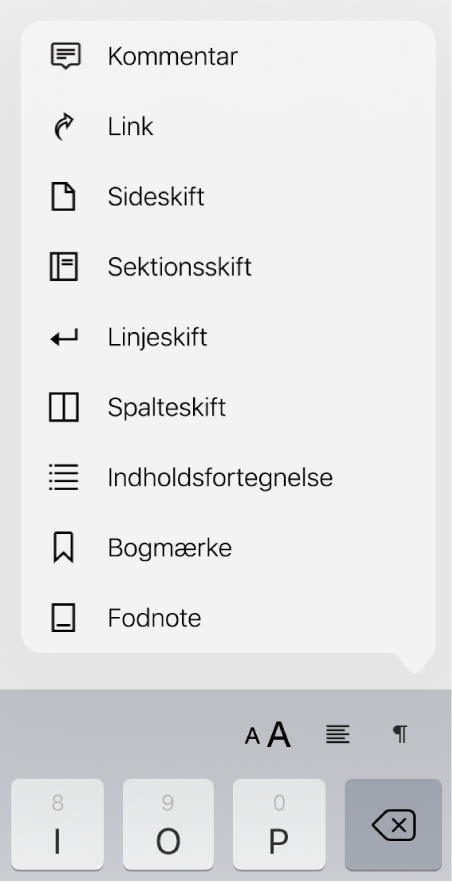
Der indsættes et mærke i teksten, og indsætningsmærket flyttes til det tilsvarende fodnotetekstfelt nederst på siden.
Skriv tekst til fodnoten.
Du kan også føje objekter (f.eks. billeder og figurer) til en fodnote, så de vises integreret i teksten.
Konverter noter fra en type til en anden
Da et dokument kun kan indeholde en slags noter, ændres alle noter i dokumentet, når du konverterer en note fra den ene type til den anden.
Tryk på en note i dokumentet.
Der vises blå felter omkring alle noterne i dokumentet.
Tryk på
 , og tryk derefter på fanen Fodnoter.
, og tryk derefter på fanen Fodnoter.Tryk på Type, og vælg den ønskede notetype.
Fodnoter flyttes til bunden af siden. Slutnoter flyttes til den sidste side i dokumentet. Slutnoter i en sektion flyttes til den sidste side i den sektion, hvor de er anbragt.
Rediger notetekstens udseende
Du kan ændre tekstens udseende i en enkelt note eller i alle noter i dokumentet.
Tryk på en note, eller vælg den tekst, du vil ændre.
Tryk på
 , tryk på Tekst øverst i betjeningsmulighederne, og brug derefter mulighederne til tekstformatering til at ændre tekstens udseende.
, tryk på Tekst øverst i betjeningsmulighederne, og brug derefter mulighederne til tekstformatering til at ændre tekstens udseende.
Rediger symbolet for noter
Du kan bruge tal eller andre symboler som f.eks. stjerner (*) eller obelisker (†) til at angive noter.
Tryk på en note i dokumentet.
Der vises blå felter omkring alle noterne i dokumentet.
Tryk på
 , og tryk derefter på Fodnoter øverst i betjeningsmulighederne.
, og tryk derefter på Fodnoter øverst i betjeningsmulighederne.Tryk på Format, og tryk derefter på et mærke.
Mærkerne ændres i hele dokumentet.
Skift nummerering af noter
Fodnoter og slutnoter nummereres som standard fortløbende i hele dokumentet, men du kan vælge at genstarte nummereringen (eller rækken af mærker) i begyndelsen af hver side eller dokumentsektion (efter hvert sektionsskift).
Tryk på en note i dokumentet.
Der vises blå felter omkring alle noterne i dokumentet.
Tryk på
 , og tryk derefter på Fodnoter øverst i betjeningsmulighederne.
, og tryk derefter på Fodnoter øverst i betjeningsmulighederne.Tryk på Nummerering, og tryk derefter på det ønskede nummereringsformat.
Fjern en note
Tryk i teksten umiddelbart efter mærket til den note, du vil slette, og tryk derefter på
 .
.Noten fjernes, og mærkerne til alle resterende noter opdateres, så de svarer til deres nye positioner i rækken af noter.